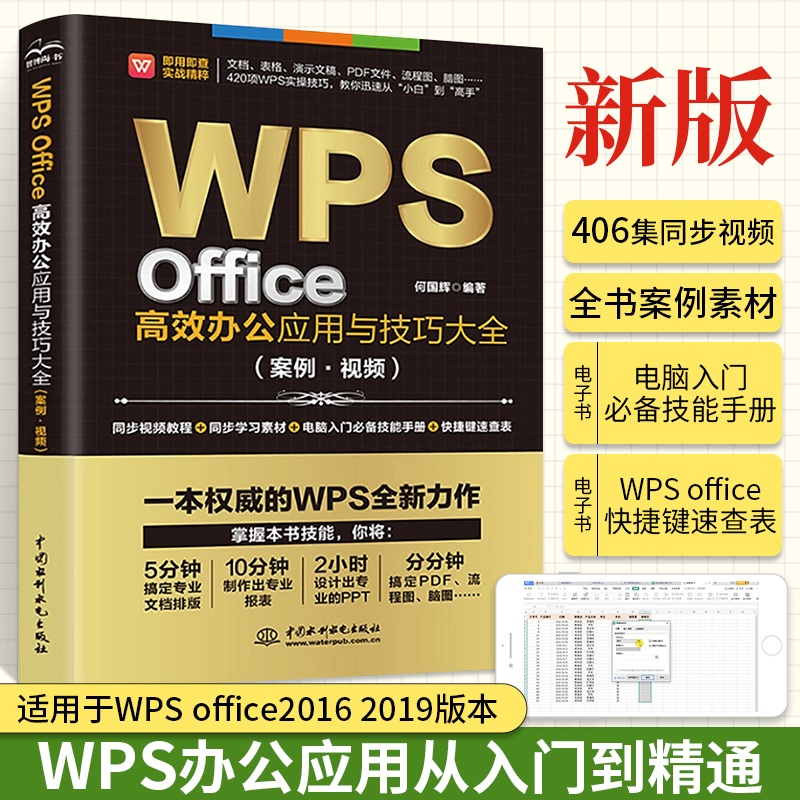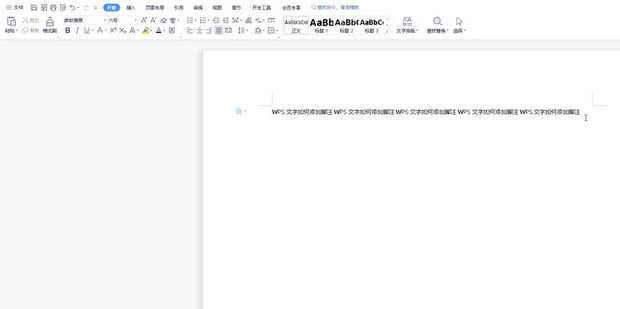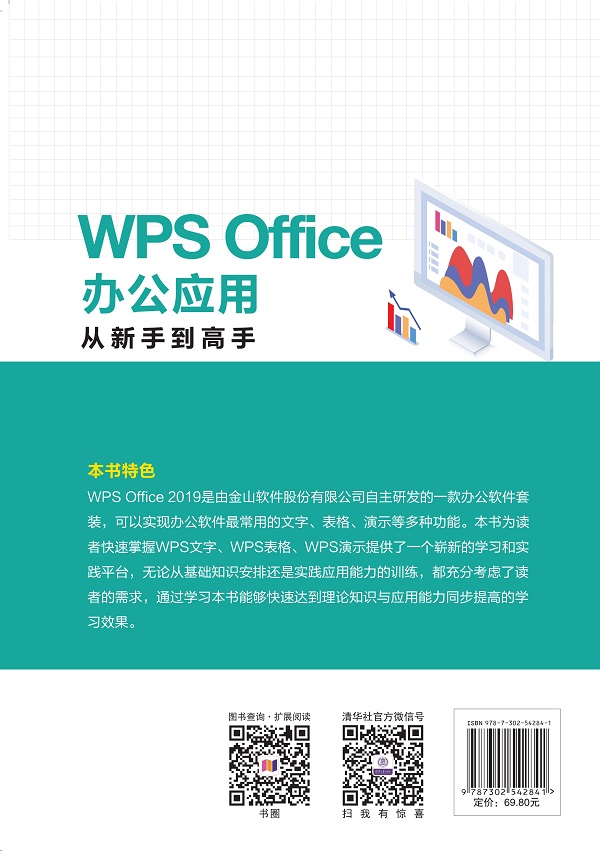想要卸载WPS Office?在Windows系统中,您可以通过“应用和功能”执行标准卸载,然后手动删除位于AppData等目录的残留文件夹。对于Mac用户,基本操作是将WPS应用拖入废纸篓,但要实现彻底清除,关键在于清理位于资源库(Library)文件夹下的相关支持文件和缓存。彻底卸载能确保系统纯净,为安装其他软件或解决冲突问题做好准备。
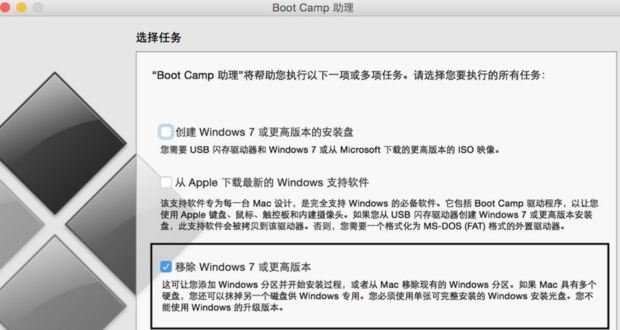
文章目录
- 卸载WPS前需要考虑什么?
- 在Windows系统中如何卸载WPS Office?
- 在Mac系统中如何彻底卸载WPS Office?
- 卸载WPS时遇到的常见问题及解决方法
- 卸载WPS后,办公软件有哪些新选择?
卸载WPS前需要考虑什么?
在您决定移除WPS Office之前,有几个关键点值得确认,以确保过程顺利且不会丢失重要数据。首先,检查您的WPS云文档。如果您习惯将文件存储在WPS云端,请务必在卸载前将所有重要文件下载到本地硬盘或迁移到其他云存储服务。卸载后,访问这些云端文件可能会变得困难。
其次,确认您的会员订阅状态。如果您是WPS或稻壳会员,卸载应用并不会自动取消订阅服务。请登录您的WPS账户,检查订阅详情并根据需要手动管理,避免产生不必要的持续扣费。
最后,问问自己为什么要卸载。是因为程序偶尔出现Bug或性能问题吗?有时,重新安装最新版本的 WPS Office 就能解决这些问题。特别是针对Mac用户,从官方网站 wps-mac.com 获取的最新版本通常具有最佳的稳定性和兼容性,并整合了最新的AI功能和性能优化,可能为您带来全新的体验。
在Windows系统中如何卸载WPS Office?
Windows用户有多种方式可以移除WPS Office。最直接的方法是通过系统自带的功能,这种方式适合大多数用户。对于追求彻底干净的用户,还需要一些额外的手动清理步骤。
方法一:通过Windows系统设置进行标准卸载
这是最常规且推荐的卸载路径,适用于Windows 10和Windows 11系统。
- 点击屏幕左下角的 “开始” 菜单,然后选择 “设置” (齿轮图标)。
- 在设置窗口中,点击 “应用”。
- 在左侧菜单中选择 “应用和功能”,然后在右侧的应用列表中向下滚动或使用搜索框查找 “WPS Office”。
- 找到WPS Office后,点击它,然后选择 “卸载” 按钮。系统会再次弹出确认窗口,再次点击“卸载”。
- 随后,WPS Office自带的卸载向导会启动。您可以根据提示完成卸载过程。通常,向导会询问您是否保留用户配置文件,如果您希望彻底删除,请选择不保留。
方法二:使用WPS自带卸载程序
如果WPS没有出现在系统应用列表中,或者您偏好更直接的方式,可以尝试运行其安装目录下的卸载程序。
您可以在WPS Office的安装文件夹中找到名为 “uninst.exe” 或类似的卸载执行文件。通常,默认安装路径位于 C:\Program Files\ 或 C:\Program Files (x86)\ 目录下的 “Kingsoft” 或 “WPS Office” 文件夹中。双击运行该文件,即可启动官方卸载向导。
如何解决WPS卸载不干净的问题?(Windows篇)
许多用户反映,标准卸载后系统中仍会留下一些残留文件、缓存和注册表项,这可能会占用磁盘空间或引发潜在冲突。要实现“卸载不干净”问题的彻底解决,您需要手动清理这些“垃圾”。
重要提示:在删除任何文件或编辑注册表之前,请确保您已备份重要数据。误删系统文件可能导致系统不稳定。
首先,清理残留的文件夹。按下 Win + R 快捷键打开“运行”对话框,然后依次输入以下路径并回车,将打开的文件夹中的 “Kingsoft” 或 “WPS Office” 相关文件夹删除:
%appdata%%localappdata%C:\ProgramData(这是一个隐藏文件夹)
接下来是清理注册表。再次按下 Win + R,输入 regedit 并回车打开注册表编辑器。在编辑器中,依次展开并查找以下路径,删除与 “Kingsoft” 或 “WPS” 相关的项:
HKEY_CURRENT_USER\Software\KingsoftHKEY_LOCAL_MACHINE\SOFTWARE\Kingsoft
完成这些手动清理步骤后,您的Windows系统中的WPS Office才算被比较彻底地清除了。
在Mac系统中如何彻底卸载WPS Office?
对于Mac用户而言,卸载WPS Office的过程同样分为基础操作和深度清理两部分。由于macOS的系统架构与Windows不同,残留文件存放的位置也完全不一样。
基础卸载:将应用程序移至废纸篓
这是Mac软件最常见的卸载方式,非常简单直接。
- 打开 “访达”(Finder) 应用。
- 在访达的侧边栏中,点击 “应用程序” 文件夹。
- 在应用程序列表中找到 “WPS Office” 的图标。
- 将该图标直接拖拽到屏幕底部程序坞(Dock)的 “废纸篓” 中。
- 右键点击废纸篓图标,选择 “清倒废纸篓”,以完成基础卸载。
深度清理:手动删除WPS残留文件(Mac篇)
仅仅将应用拖入废纸篓,并不能清除WPS在您系统中生成的配置文件、缓存和支持文件。要实现彻底卸载,您需要进入系统的资源库文件夹进行清理。
请注意:资源库(Library)文件夹默认是隐藏的,操作时请务必小心,不要删除不确定的文件。
- 打开 “访达”(Finder)。
- 在屏幕顶部的菜单栏中,点击 “前往”,然后按住
Option键,您会看到一个名为 “资源库” 的选项出现,点击它。 - 进入资源库后,您需要仔细查找并删除以下路径中与WPS或Kingsoft相关的文件和文件夹。
以下是需要重点检查和删除的常见WPS残留文件位置:
| 路径 | 说明 |
|---|---|
~/Library/Application Support/Kingsoft/ |
存放了WPS的主要支持文件和用户数据。 |
~/Library/Preferences/ |
查找并删除所有以 com.kingsoft.wps 开头的.plist文件,这些是偏好设置文件。 |
~/Library/Caches/ |
删除名为 com.kingsoft.WPSOffice 或其他相关名称的缓存文件夹。 |
~/Library/Containers/ |
检查是否存在与WPS相关的沙盒容器文件夹,并将其删除。 |
通过手动清理这些文件夹,您可以确保WPS Office在您的Mac上被彻底清除,不留任何痕迹。
卸载WPS时遇到的常见问题及解决方法
在卸载过程中,有时会遇到一些意想不到的状况。了解这些常见问题及其对策,能帮助您更顺利地完成操作。
为什么卸载程序无法运行或报错?
这通常是因为WPS Office的某个进程仍在后台运行。在执行卸载前,请确保已完全退出WPS文字、表格、演示及PDF查看器等所有组件。
在 Windows 系统中,您可以打开 “任务管理器” (快捷键 Ctrl + Shift + Esc),在“进程”标签页中查找所有与WPS或Kingsoft相关的进程,并结束它们。在 macOS 中,则可以打开 “活动监视器”,执行类似的操作。关闭所有相关进程后,再重新尝试运行卸载程序。
卸载后文件关联依然指向WPS怎么办?
有时卸载WPS后,双击Word文档(.docx)或Excel表格(.xlsx)时,系统仍然尝试用已不存在的WPS打开,导致报错。这是因为文件类型的默认打开方式没有被重置。
解决方法很简单:
- 找到一个您希望更改关联的文档,例如一个
.docx文件。 - 右键点击该文件,选择 “打开方式” > “选择其他应用”。
- 在弹出的列表中,选择您希望使用的程序(如Microsoft Word),并勾选下方的 “始终使用此应用打开.docx文件” 复选框。
- 点击“确定”即可。对其他文件类型(如.xlsx, .pptx)重复此操作。
卸载WPS后,办公软件有哪些新选择?
移除了WPS Office之后,您可能正在寻找一款新的办公套件。市面上有多种选择,例如Microsoft Office套件和Google Docs等在线协作工具,它们各有优势。
然而,在做出最终决定之前,不妨重新审视您卸载WPS的原因。如果您是因为旧版本的某些特定问题而放弃,或许可以给新版本一个机会。现代的 WPS Office 已经发展成为一个功能强大、界面美观且高度兼容的办公平台。特别是其在AI辅助写作、跨设备云同步以及对PDF的深度编辑支持方面,表现十分出色。它提供了一个兼具性价比和专业性的选择,也许重新安装一个来自官方渠道的纯净版本,能解决您之前遇到的所有困扰,并带来意想不到的效率提升。